Revit教程:新手入门到精通全攻略(含视频)
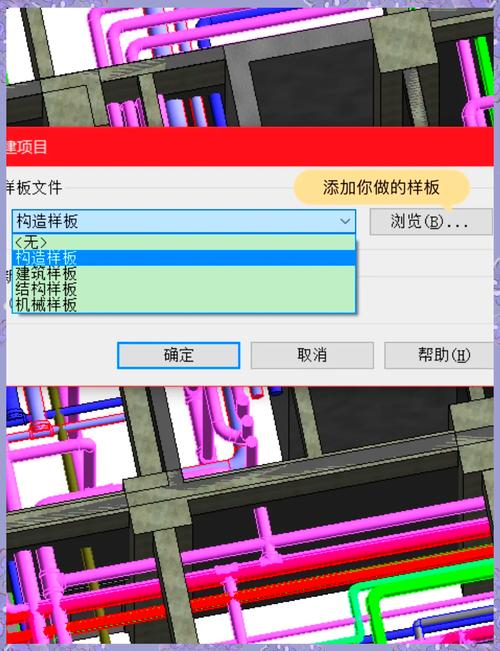
### 引言
Revit作为建筑信息模型(BIM)软件的代表之一,正在现代建筑设计和施工管理中发挥越来越重要的作用。不仅在建筑设计阶段,其强大的参数化设计、协同工作及信息整合能力使得其在施工与运营阶段同样具备独特优势。本文旨在通过详细的介绍,使新手能够系统掌握Revit的基本操作与功能,并逐步提升至更加专业的应用水平。
### 第一章:初识Revit
#### 1.1 什么是Revit
Revit是一款由Autodesk公司开发的面向建筑行业的专业软件。它基于建筑信息模型(BIM),将建筑设计与工程、施工管理相结合,是实现信息集成的重要工具。Revit不仅支持二维和三维可视化,还具有高度的协同性,可以帮助不同专业的设计师和工程师在同一个平台上进行协作。
#### 1.2 Revit的基本组成部分
Revit主要包含以下几个部分:
- **建筑建模**:创建并编辑建筑物的3D模型。
- **结构分析**:对建筑结构进行分析和计算。
- **管线综合**:设计和协调建筑中的机电系统。
- **渲染与表现**:生成高质量的建筑效果图和动画。
#### 1.3 安装与界面介绍
##### 安装步骤
1. 从Autodesk官方网站下载Revit安装包。
2. 运行安装程序,根据提示完成安装。
3. 激活软件,如有序列号请输入激活。
##### 界面介绍
Revit的界面主要包括以下几个区域:
- **快速访问工具栏(Quick Access Toolbar)**:位于窗口顶部,包含常用命令。
- **Ribbon菜单(Ribbon)**:分为多个选项卡,每个选项卡包含一组相关的命令。
- **属性面板(Properties)**:显示当前选中元素的属性信息。
- **项目浏览器(Project Browser)**:管理项目的视图、族、图纸等内容。
- **绘图区域(Drawing Area)**:主工作区,用于创建和编辑模型。
### 第二章:基本操作与技巧
#### 2.1 项目创建与设置
##### 新建项目
启动Revit后,点击“文件”菜单,选择“新建项目”。在弹出的对话框中,可以选择模板文件以确定项目的默认设置。Revit提供了多种预设模板,如建筑模板、结构模板等,根据需要选择合适的模板即可。
##### 项目单位设置
在项目开始前,建议先进行单位设置。通过“管理”选项卡下的“项目单位”(Project Units)命令,可以设置长度、面积、体积等单位。
#### 2.2 视图控制
Revit提供了多种视图模式,包括平面图、立面图、剖面图和三维视图。在“视图”选项卡下,可以创建和管理这些视图。
##### 视图导航
- **缩放(Zoom)**:可以使用鼠标滚轮进行缩放,也可以使用快捷键Z+E来适应整个视图。
- **平移(Pan)**:按住中键拖动可以移动视图。
- **旋转(Orbit)**:在三维视图中,按住Shift键和中键可以旋转模型。
#### 2.3 基本建模操作
##### 墙体创建
1. 在“建筑”选项卡中,选择“墙”(Wall)命令。
2. 在属性面板中选择墙的类型,并指定基础约束和顶点约束。
3. 在绘图区域点击并拖动鼠标绘制墙体。
##### 门窗添加
1. 在“建筑”选项卡中,选择“门”(Door)或“窗”(Window)命令。
2. 在属性面板中选择门或窗的类型。
3. 将光标移动到墙体上,点击以安装门或窗。
##### 楼板与屋顶
楼板和屋顶都是通过形状编辑工具来定义的。在“建筑”选项卡中选择“楼板”(Floor)或“屋顶”(Roof)命令,然后绘制其边界线即可。
### 第三章:高级建模与细节处理
#### 3.1 族的创建与加载
族(Family)是Revit中的基本构件,包括家具、电器、结构构件等。用户可以根据需要创建自定义族,以满足特定项目需求。
##### 创建族
1. 选择“文件”菜单中的“新建”,然后选择“族”。
2. 在族模板中选择合适的类别(例如,家具、门等)。
3. 使用提供的建模工具创建所需的几何形状,并设置相关参数。
##### 加载族
创建好族文件后,可以将其加载到项目中。在“插入”选项卡中选择“加载族”命令,找到族文件并导入。
#### 3.2 参数化设计
参数化设计是Revit的一大特点,通过设置参数,可以使模型具有更高的灵活性和智能性。例如,某些构件的尺寸可以根据项目要求自动调整。
##### 参数设置
在创建或编辑族时,可以添加参数(如长度、高度、材料等)。这些参数可以在项目中进行调整,从而改变族的几何形态或属性。
#### 3.3 尺寸标注与注释
为确保模型的准确性和清晰性,需要进行尺寸标注和注释。在“注释”选项卡下,可以找到多种标注工具:
- **对齐标注(Aligned Dimension)**:用于对齐直线或弧线上的多个点。
- **角度标注(Angular Dimension)**:用于标注两个线段之间的夹角。
- **文本注释(Text)**:用于添加文字说明。
### 第四章:协同工作与输出
#### 4.1 工作共享与协同
Revit允许多个用户同时对同一项目文件进行编辑,这就是工作共享功能。通过创建中心文件和本地文件,各团队成员可以协同工作,实现信息共享和冲突检测。
##### 设置中心文件
1. 打开项目文件,选择“协作”选项卡中的“工作共享”命令。
2. 按照提示启用工作共享功能,并保存项目文件为中心文件。
##### 创建本地文件
每个团队成员需要从中心文件创建自己的本地文件。打开中心文件,系统会自动提示创建本地文件。这样,本地文件的修改可以通过同步功能更新到中心文件,同时获取其他成员的最新修改。
#### 4.2 模型检查与维护
在项目进行过程中,定期检查和维护模型是确保质量和进度的重要步骤。Revit提供了多种工具用于模型检查和冲突检测。
##### 冲突检测
在“协作”选项卡中,可以使用“干涉检查”(Interference Check)命令,查找并解决不同专业之间可能存在的冲突。
#### 4.3 图纸输出与打印
当模型创建完成后,需要将其转换为图纸进行归档和施工。Revit提供了丰富的图纸输出功能。
##### 创建图纸
1. 在“视图”选项卡中,选择“图纸”(Sheet)命令。
2. 为新图纸命名,并从项目浏览器中拖动视图到图纸上。
##### 打印设置
在“文件”菜单中选择“打印”。设置打印机、纸张大小和打印范围,然后点击确定即可打印出图纸。
### 第五章:案例实践与深化应用
#### 5.1 经典案例解析
通过真实项目案例,可以深入理解Revit在实际工程中的应用。以下是一个典型的办公楼项目案例:
- **项目概述**:某办公楼项目,总建筑面积5000平方米,高度20米,共六层。
- **设计要点**:
- 建筑布局及空间优化
- 结构形式及受力分析
- 机电系统集成
- 可持续设计(绿色建筑)
#### 5.2 深化应用与创新
随着技术的发展,Revit在BIM领域的应用不断拓展。如虚拟现实(VR)、增强现实(AR)技术的引入,使得设计展示更加直观生动;基于BIM的智能建筑运维(Facility Management)也成为新的研究方向。
### 结语
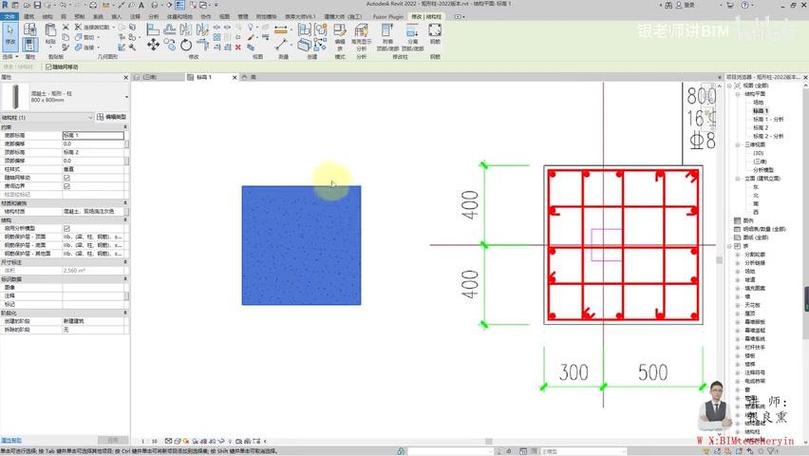
Revit以其强大的功能和灵活的应用,已经成为现代建筑设计与管理不可或缺的工具。从基础操作到复杂应用,循序渐进地学习和实践,将助你在这一领域游刃有余。希望通过本文,新手能够快速上手Revit,并在未来的职业发展中不断精进,最终达到精通的境界。
BIM技术是未来的趋势,学习、了解掌握更多BIM前言技术是大势所趋,欢迎更多BIMer加入BIM中文网大家庭(http://www.wanbim.com),一起共同探讨学习BIM技术,了解BIM应用!
相关培训